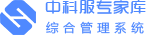专家在线服务平台v1.0使用说明书第一部分
专家在线服务平台使用说明
专家在线服务平台是提供给专家使用的子系统。专家通过该系统,能够进行专家信息维护、回避单位设置、网上请假、评标统计查询、培训报名操作、通知查询及阅读、年度自评设置及查阅修改、咨询建议、文件资料下载、密码修改操作。
1 使用前的预备
1.1 注册新用户
http://zjk.gzzbw.cn/,进入网站首页,如下图所示:
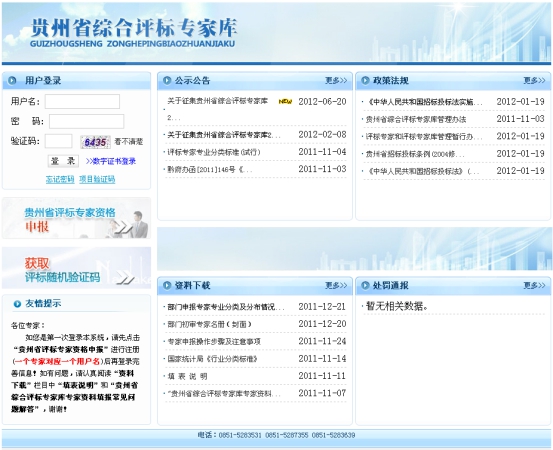
在首页的左上角,您能够看到用户登录界面,如图1.1用户登录界面所示:

图1.1 用户登录界面
新用户注册请点击“贵州省评标专家资格申报”,您将在页面的右边看到用户注册界面,如图1.2用户注册界面所示。

图1.2 用户注册界面
Ø 注册操作说明
◆在用户名输入框内输入用户名〔用户名为由任意字母、数字和下划线组成,长度在6到16个字符长度之间。例如test_001。注:一个字母,或一个数字,及下划线算一个字符〕。
如输入的用户名不符合规范,您将看到红色醒目的提示信息,如图1.3用户名不合规范提示所示。

图1.3 用户名不合规范提示
完成用户名输入后建议点击“检测用户名是否存在”按钮,先检测用户名是否存在。如该用户不存在那么能够接着下一步,如提示该用户名已存在,那么说明该用户名已被其他专家注册占用,如今请您更换其他用户名来注册用户。
◆在密码输入框内输入密码〔密码为由0—9的6位纯数字组成,例如123456,不能有其它字母或符号出现〕。完成输入后再在确认密码框内再次输入该密码,以确认该密码为您要设定的密码。
◆在验证码输入框内输入右方图片中显示的数字。如无法辨识,请点击“看不清晰”,如今系统会为您重新生成一张验证码图片。
◆完成以上操作后,便可点击注册按钮。
◆如用户名和密码均符合规范,点击注册按钮后,您将看到评标专家库系统界面,如图1.4。

图1.4
如用户名或密码不符合规范,系统将给予您详细的提示,请依照提示修该用户名或密码,直至达到规范后,再点击注册按钮即可成功注册。
1.2 登录系统
如图1.1,在用户名输入框内输入您的用户名,在密码框内输入该用户的密码,在验证码输入框内输入右侧验证码图片中所示的验证码数字。完成输入后,点击登录

即可。
2 非正式专家系统菜单
注册用户〔非正式专家〕登录成功后进入评标专家库系统,您将看到页面左边为导航栏。如图1.5所示

图1.5 非正式专家左导航条
功能包括专家信息维护和专家回避单位两个部分。
2.1专家信息维护功能
同时您会在页面右边看到专家信息填写界面,如图1.6所示

图1.6 专家信息填写界面
其中带红色星号的栏目为必填项目。
u 评标专业的填写操作
点击“选择”按钮,将会弹出评标专业选择窗口,其结构为树形结构,如下图,在其中用鼠标单击即可选择您所要评定的专业。

u 工作单位的填写操作
点击“选择工作单位”按钮,将会弹出工作单位选择窗口,如下图

您能够在此窗口中按照单位名称关键字或组织机构代码进行您所在单位的检索。找到您所在的单后后,单击其“选择”按钮,即可完成您所在单位的填写操作。假设所有单位中未录入您所在的单位,您能够在专家信息填写页面〔如图1.6〕上的工作单位处后勾选上手工输入,即可由您自己填写您所在单位名称及其组织机构代码。
其它项目的填写均为常规操作,在此不做说明。
完成信息填写后,单击专家信息填写页面〔如图1.6〕左上角出的保存按钮,假设所填信息格式符合规范,即可提交您所填写的信息;假设不符合规范,系统将提示您具体哪一项信息不合规范,请您参照提示信息修改该条目信息,直至符合规范后,再点击保存按钮,即可提交该专家个人信息。
保存成功后,系统将提示您保存信息成功。如下图:

在成为正式专家〔成为正式专家需要通过相关部门审批〕之前,您还可对该信息进行修改,其操作方式和前面填写专家信息方式相同。
3 正式专家系统系统菜单
注册用户〔正式专家〕登录成功后进入评标专家库系统,您将看到页面左边为导航栏。如图1.7所示

图1.7 正式专家左导航条
3.1专家信息维护
信息预览界面,如图1.8所示:

图1.8 正式专家信息预览界面
如今点击左上角出编辑信息按钮或者点击左侧导航条处的专家信息维护,即可对专家信息进行修改维护。其操作界面如图1.9所示:
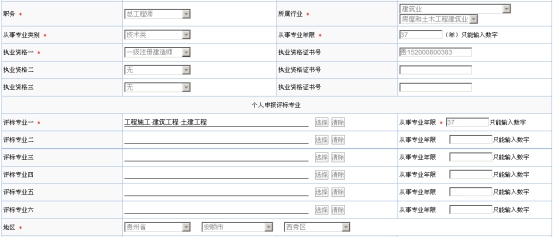
图1.9 正式专家信息维护界面
u 正式专家信息维护操作说明:
正式专家信息并非所有项均可修改,只有非灰色的项目才可修改。其具体操作见上一章节非正式专家信息填写操作说明。
u 打印专家申请表:
在正式专家信息维护界面上,如图1.9,点击“打印”按钮,即可生成该专家信息表打印预览视图,如图1.10所示
图1.10 专家信息打印预览
4 回避单位操作说明
单击左侧导航条处的“专家回避单位设置”链接,

,即可进入回避单位设置页面,如图1.11所示

图1.11
其操作流程为:
首先需要在单位名称中键入您所要回避的单位的关键字或该单位的组织结构代码〔两项都不输入那么为查找所有单位〕,然后点击查找按钮。其结果如图:

在所罗列结果中找到您要回避的单位,将其勾选上后,点击回避单位操作页面上的新增按钮,如图1.11,即可将您所要回避的单位键入到回避单位列表中。假设所罗列的回避单位列表中未收录您所要回避的单位,您如今还能够选择手动输入该单位。其具体操作为:点击回避单位设置页面上的手动输入选项页,如下图

在单位名称中填写您将要回避的单位的名称,并在组织机构代码中填写该单位的代码,而后单击回避单位中的新增按钮

,即可将您需要回避的单位加入回避单位列表中。
删除回避单位操作:如图1.11,将您需要删除的回避单位勾选上后,单击回避单位操作页面上的删除按钮

即可。